winxp开机自动弹出了文件夹怎么设置取消
更新时间:2019-01-10 13:39:04 来源:雨林木风官网 游览量: 155 次
进行系统的操作的时候,一些电脑的配置不是很好的用户会选择安装winxp系统,用户在进行xp系统安装完成,开机的时候,发现打开电脑之后可能会出现自动弹出文件夹的情况,遇到这样的情况用户表示需要进行取消开机自动弹出文件夹的设置,那么winxp开机自动弹出了文件夹怎么设置取消呢?
1、winxp开机自动弹出了文件夹怎么设置取消?运行输入msconfig打开系统配置实用程序。
2、切换到启动界面,检查是否含有文件夹的项目,删除。

3、运行输入regedit打开注册表编辑器,依次展开HKEY_CURRENT_USER/Software/Microsoft/Windows/CurrentVersion/Run。

4、右侧查看名称和数据是否有弹出文件夹的信息,存在,直接删除,确定。
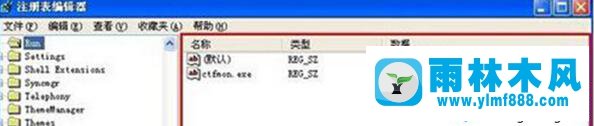
完成之后重新进行查看设置,就可以发现文件夹自动弹出的情况得到了解决 ,不会出现开机之后自动弹出文件夹的情况,通过上述的操作就可以解决winxp开机自动弹出了文件夹怎么设置取消的问题。
本文来自雨林木风www.ylmf888.com 如需转载请注明!
雨林木风系统栏目
热门雨林木风系统教程
最新系统下载
-
 雨林木风 GHOST Win10纯净版(版本 2021-07-01
雨林木风 GHOST Win10纯净版(版本 2021-07-01
-
 雨林木风系统(Nvme+USB3.X)Win7 2021-07-01
雨林木风系统(Nvme+USB3.X)Win7 2021-07-01
-
 雨林木风系统(Nvme+USB3.X)Win7 2021-07-01
雨林木风系统(Nvme+USB3.X)Win7 2021-07-01
-
 雨林木风 GHOST Win10装机版(版本 2021-06-02
雨林木风 GHOST Win10装机版(版本 2021-06-02
-
 雨林木风系统(Nvme+USB3.X)Win7 2021-06-02
雨林木风系统(Nvme+USB3.X)Win7 2021-06-02
-
 雨林木风系统(Nvme+USB3.X)Win7 2021-06-02
雨林木风系统(Nvme+USB3.X)Win7 2021-06-02
-
 雨林木风系统Win7纯净版(Nvme 2021-05-07
雨林木风系统Win7纯净版(Nvme 2021-05-07
-
 雨林木风系统(Nvme+USB3.X)Win7 2021-05-07
雨林木风系统(Nvme+USB3.X)Win7 2021-05-07

